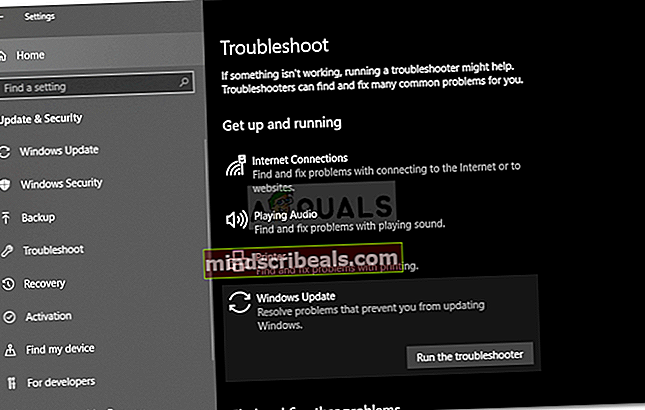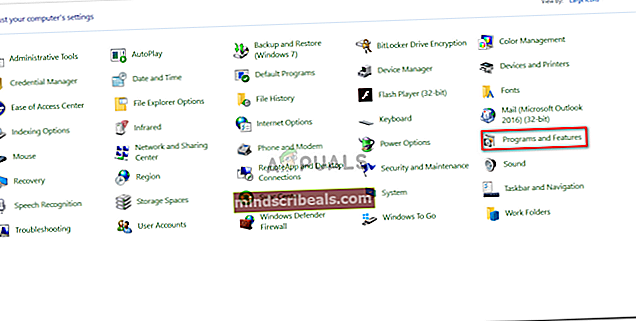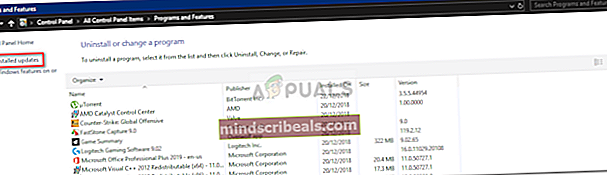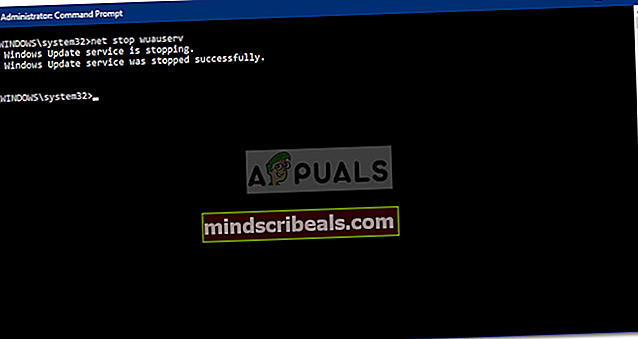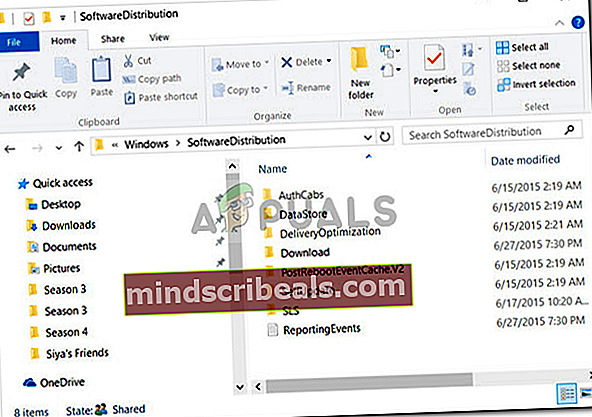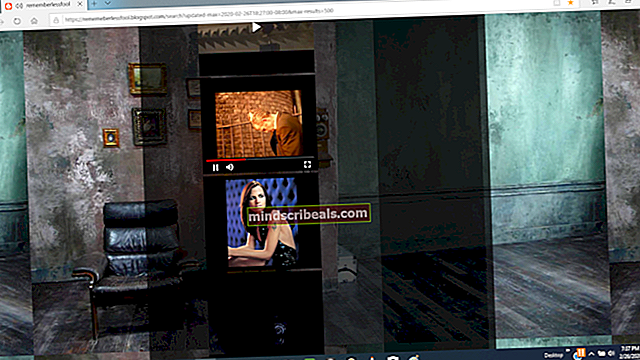Popravek: Windows 10 se posodablja
Posodobitve sistema Windows so za vaš sistem pomembne za nemoteno delovanje in z najnovejšimi funkcijami, ki jih ponuja Microsoft. Če pa vam vaša posodobitev sistema Windows vedno znova ponuja isto posodobitev, kljub temu, da ste jo že namestili, se lahko izkaže, da je res moteča. To se pogosto zgodi, ko operacijski sistem zazna, da posodobitev ni nameščena.
Ko je namestitev posodobitve sistema Windows iz nekega razloga prekinjena, vaš operacijski sistem včasih ne bo mogel zaznati delno nameščene posodobitve sistema Windows, zaradi česar vam vedno znova ponuja isto posodobitev. Tej težavi je mogoče zlahka izogniti z uporabo nekaj preprostih rešitev, zato ne skrbite, saj smo tu, da vam rešimo težavo. Sledite spodnjim rešitvam, da težavo izolirate.

Kaj povzroča, da posodobitev sistema Windows vedno znova namesti isto posodobitev v sistem Windows 10?
No, kot smo že rekli, obstaja samo en možen vzrok za to težavo, ki je -
- Prekinitev posodobitve sistema Windows. Ko je posodobitev sistema Windows prekinjena, boste naleteli na to težavo, saj sistem Windows ne bo mogel zaznati delno nameščene posodobitve, zaradi katere vas vedno znova in znova poziva k isti posodobitvi.
Svetujemo vam, da upoštevate vse rešitve v istem vrstnem redu, da zagotovite hitro rešitev.
1. rešitev: zagon orodja za odpravljanje težav s sistemom Windows Update
Kadar koli se ukvarjate s težavami s posodobitvijo sistema Windows, morate najprej zagnati orodje za odpravljanje težav s sistemom Windows Update. Orodje za odpravljanje težav lahko v nekaterih primerih odpravi težavo, ne da bi vam bilo treba o tem skrbeti. Orodje za odpravljanje težav zaženete tako:
- Pritisnite Winkey + I odpreti Nastavitve.
- Pojdi do Posodobitve in varnost.
- Pomaknite se do Odpravljanje težav plošča.
- Kliknite posodobitev sistema Windows in pritisnite »Zaženite orodje za odpravljanje težav’.
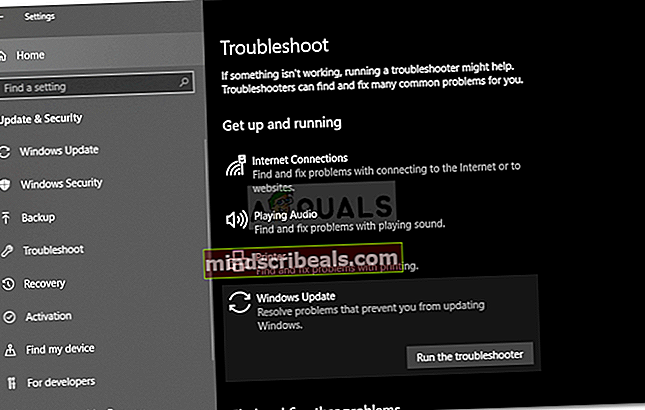
- Počakajte, da se zaključi.
2. rešitev: Odstranjevanje problematične posodobitve
V nekaterih primerih lahko težavo odpravite z odstranitvijo posodobitve, ki se vedno znova namesti. Za to boste morali težavno posodobitev odstraniti s seznama Nameščene posodobitve in nato posodobiti sistem. Če želite to narediti, sledite navodilom:
- Pojdi k svojemu Meni Start in odprite Nadzorna plošča.
- Kliknite na Programi in lastnosti.
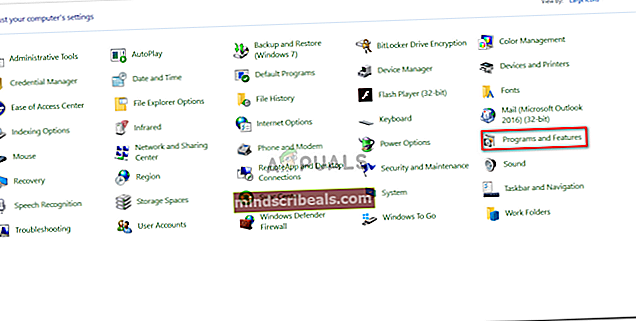
- Izberite Nameščene posodobitve vstop.
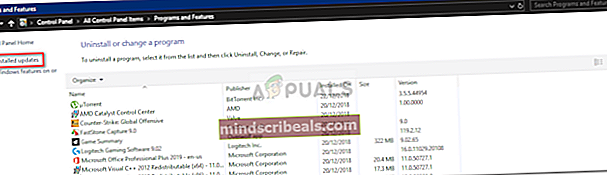
- Zdaj odstranite problematično posodobitev tako, da jo dvokliknete.
- Nato pritisnite Tipka Windows + I , da odprete nastavitve.
- Pojdi do Posodobitve in varnost.
- Kliknite »Preveri za posodobitve’.

- Namestite posodobitev in nato znova zaženite sistem.
- Preverite, ali odpravlja težavo.
3. rešitev: Odstranjevanje mape SoftwareDistribution
Ko zaženete posodobitev, je mapa SoftwareDistribution odgovorna za shranjevanje posodobitvenih datotek. V nekaterih primerih je ta mapa lahko koren nekaterih težav s posodobitvami sistema Windows. Zato boste morali takšno možnost odpraviti z odstranitvijo vsebine mape. Takole:
- Najprej boste morali ustavitiwuauserv’Storitev posodobitve sistema Windows. Odprite povišan ukazni poziv s pritiskom na Tipka Windows + X in nato izberite Ukazni poziv (skrbnik) s seznama.
- Tip neto stopwuauserv in nato pritisnite enter.
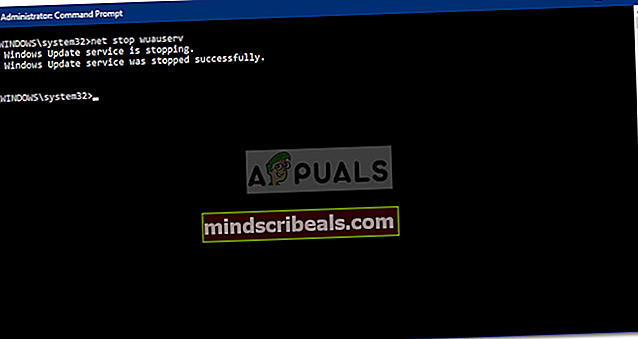
- Ko je storitev ustavljena, odprite Windows Explorer in se pomaknite do Windows imenik na vašem sistemskem pogonu (C :).
- Poiščite Distribucija programske opreme mapo in jo izbrišite.
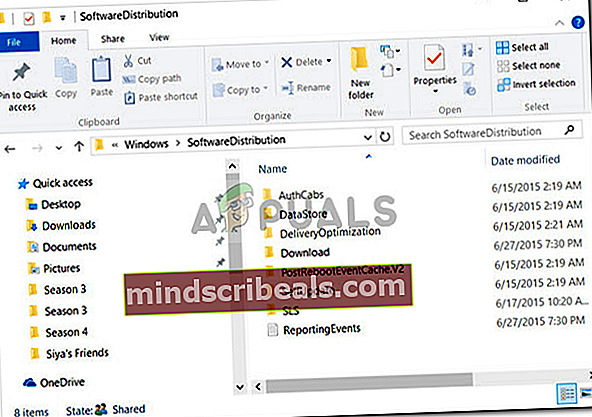
- Znova zaženite sistem.
Ko ponovno zaženete sistem, zaženite posodobitev. To bo samodejno ustvarilo drugo mapo SoftwareDistribution. To bo najverjetneje rešilo vašo težavo.